Tartalomjegyzék
Sok Windows 10 felhasználó, különösen egy Windows frissítés után, nem tud gépelni a Fájlkezelő keresősávjában vagy a Cortana keresősávjában a tálcán, mert nem tudnak rákattintani a keresőmezőre a gépelés megkezdéséhez.

Ebben az útmutatóban számos módszert talál a "Nem lehet beírni a keresést a keresősávban" probléma megoldására a Windows 10-ben.
Hogyan kell megoldani: Nem lehet a Windows 10 keresősávjában a gépeléshez kattintani. *
* Javaslatok, mielőtt az alábbi módszerekkel folytatná:
1. Telepítse az összes rendelkezésre álló Windows-frissítést. Ehhez navigáljon a következő menüpontba Beállítások -> Frissítés és biztonság és kattintson Frissítések ellenőrzése
2. Ha egy frissítés telepítése után nem tudja beírni a keresősávba, akkor folytassa a frissítés eltávolítását. Ehhez menjen a következő címre Beállítások -> Frissítés és biztonság -> Frissítési előzmények megtekintése -> Frissítések eltávolítása .
3. Ha rendelkezik Windows 10 v1903 operációs rendszerrel, töltse le és telepítse kézzel a KB4515384 frissítést.
4. Ha rendelkezik Windows 10 v1909 operációs rendszerrel, töltse le és telepítse kézzel a KB4532695 frissítést.
Módszer 1. Indítsa újra a Windows Intézőt és a Cortana-t.Módszer 2. Futtassa a 'CTF Loader' (ctfmon.exe) futtatását.Módszer 3. Regisztrálja újra a Modern alkalmazásokat.Módszer 4. Javítsa a Windows korrupciós hibáit a DISM és SFC eszközökkel.Módszer 5. Javítsa a Windows 10-et egy helybeni frissítéssel. Módszer 1. Indítsa újra a Windows Intézőt és a Cortana-t.
1. Nyomja meg a CTRL + SHIFT + ESC billentyűkkel nyissa meg a Feladatkezelő .
2. A címen. Folyamatok lapon jelölje ki a Windows Explorer folyamatot, és kattintson a Újraindítás .
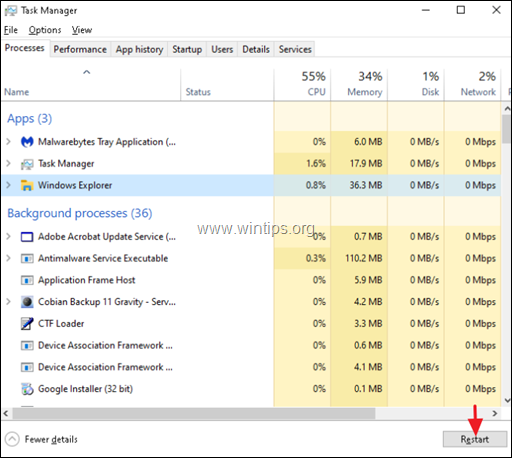
3. Most kattintson jobb gombbal a Keresés folyamatot, és kattintson a Feladat befejezése.
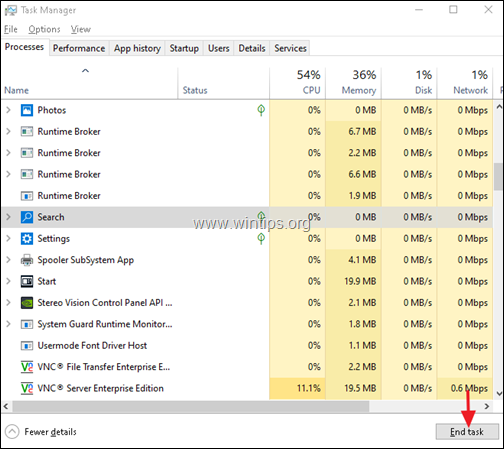
4. Most próbálja meg beírni a keresősávot.
2. Módszer: Futtasd a CTF Loader (ctfmon.exe) futtatását.
A CTF Loader (ctfmon.exe), egy legitim Windows folyamat (ctfmon.exe), amely a felhasználói bevitelt és a nyelvi sávot vezérli. Egyes esetekben előfordulhat, hogy a 'ctfmon.exe' folyamat nem működik megfelelően, és újra kell indítani. A CTF Loader (ctfmon.exe) folyamat újraindításához:
1. Egyidejűleg nyomja meg a Windows  + R billentyűkkel a futtatási parancsdoboz megnyitásához.
+ R billentyűkkel a futtatási parancsdoboz megnyitásához.
2 A futtatási parancsmezőben másolja be az alábbi parancsot, és nyomja meg az Entert:
- C:\Windows\system32\ctfmon.exe
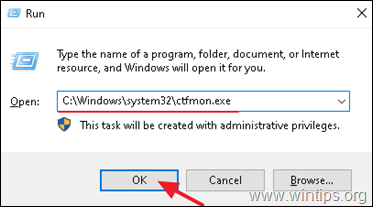
3. próbálja meg beírni a keresősávba.
3. módszer. Regisztrálja újra a Modern alkalmazásokat.
1. Egyidejűleg nyomja meg a Windows  + R billentyűkkel a futtatási parancsdoboz megnyitásához.
+ R billentyűkkel a futtatási parancsdoboz megnyitásához.
2. Típus powershell majd nyomja meg a CTRL + SHIFT + BELÉPÉS
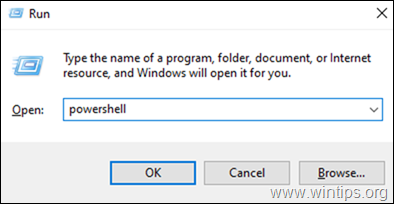
3. A Rendszergazda PowerShell ablakban (másolás &) paste a következő parancsot és nyomja meg a Írja be a címet. :
Get-AppXPackage

4. Ha a telepítési művelet befejeződött, hagyja figyelmen kívül az esetleges hibákat, és zárja be a PowerShell ablakot.
5. Újraindítás számítógépét, majd próbáljon meg keresést végezni.
4. módszer. A Windows korrupciós hibák kijavítása DISM és SFC eszközökkel.
1. Nyissa meg a parancssort rendszergazdaként. Ehhez:
1. Nyissa meg a parancssort rendszergazdaként. Ehhez:
1. Egyidejűleg nyomja meg a Windows  + R billentyűkkel nyissa meg a "Futtatás" parancsmezőt2. Írja be a következőt CMD majd nyomja meg a CTRL + SHIFT + BELÉPÉS hogy megnyisson egy emelkedett parancssor.
+ R billentyűkkel nyissa meg a "Futtatás" parancsmezőt2. Írja be a következőt CMD majd nyomja meg a CTRL + SHIFT + BELÉPÉS hogy megnyisson egy emelkedett parancssor.
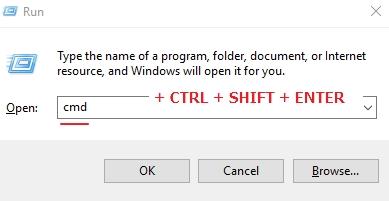
2. A parancssor ablakban írja be a következő parancsot, és nyomja meg a Lépjen be:
- Dism.exe /Online /Cleanup-Image /Restorehealth
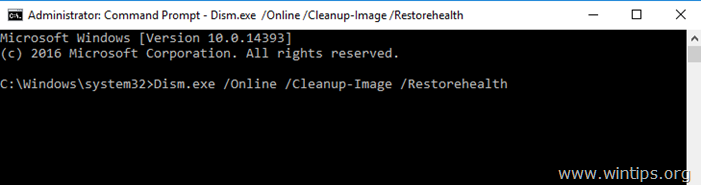
3. Legyen türelemmel, amíg a DISM javítja a komponenstárolót. Amikor a művelet befejeződött (értesülnie kell arról, hogy a komponenstároló sérülése javítva lett), adja ki ezt a parancsot, és nyomja meg a következő gombot Írja be a címet. :
- SFC /SCANNOW
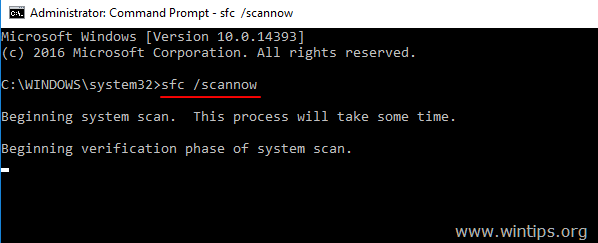
4. Amikor az SFC-ellenőrzés befejeződött, újraindítás a számítógépét.
Módszer 5. A Windows 10 javítása helyben történő frissítéssel.
Az utolsó módszer, amely általában beválik a Windows 10 problémáinak megoldására, a Windows 10 javítás-frissítés elvégzése, a következő cikk részletes utasításai alapján: Hogyan javítsuk a Windows 10-et?
Ennyi! Melyik módszer vált be neked?
Tudasd velem, ha ez az útmutató segített neked, hagyj egy megjegyzést a tapasztalataidról. Kérlek, lájkold és oszd meg ezt az útmutatót, hogy másoknak is segíts.

Andy Davis
Rendszergazda blogja a Windowsról





